文字的编辑与排版
第二章第二节文字的编辑与排版
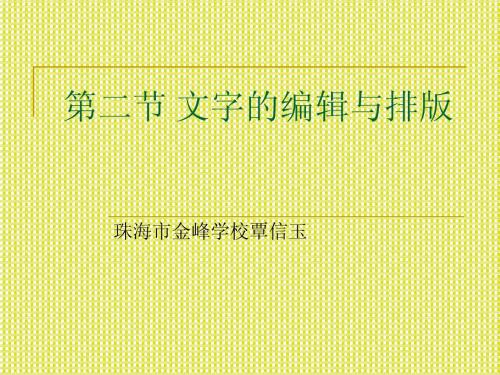
通过”字体”对话框及格式刷等进行设 置.
探究:
设置字体、段落格式时要先选定文字或段落,根据需要 可才采用不同的操作方法,请以“选定”为关键词在帮助系统 在中找出并练习各种选定方法。 选定目标:一行文字 多行文字 一个段落 多个段落 整篇文档
3.设置段落
(1)设置对齐方式。(2)设置行间距。(3)设置边框和底纹。
第二节 文字的编辑与排版
珠海市金峰学校覃信玉
一年一度的学校“体育文化艺术节”又快 到了,为组织好同学们参加其中的“校园小歌 手”比赛,文娱委员杨丽正准备用电脑学着编 印一份规范漂亮的“通知”,帖在班级活动栏 中,发动班里的同学积极报名参加呢?这要求 我们要处理如下几个问题:
三个问题
怎样用文字处理软件输入一份文稿? 怎样设置文稿格式和修饰美化文稿? 怎样打印编排好的文稿?
三、设置格式
1.选定设置对象 2.设置字体(用”格式”工具栏进行设置)
三、设置格式----选定设置对象
Hale Waihona Puke 选定文字: (1)选定一行 将鼠标指针移到该行的最左侧(选定栏),此时鼠标指针形状变为向右倾斜 的空心箭头,单击左键,则该行被选中。 (2)选定连续的若干行 方法一:在选定栏按下鼠标左键拖动。 方法二:先选定第一行,再利用滚动条将鼠标指针移到最后一行的选定 栏位置,按住Shift键的同时单击。 (3)选定一个段落 将鼠标指针置于此段左侧的选定栏,双击鼠标左键。 (4)选定连续的多个段落。 在选定栏双击鼠标(第二次击键后不要松开)然后拖动。 (5)选定全文 方法一:“编辑”→“全选”。 方法二:Ctrl+A
WORD是现代办公常用的文字处理软件之一,我们通过 完成下面的任务,掌握常用文稿的编辑排版方法.
WPS文字处理批量排版与排列技巧

WPS文字处理批量排版与排列技巧WPS文字处理是一款功能强大的文字处理软件,它不仅提供了基本的文本编辑功能,还有许多实用的排版和排列技巧可以帮助用户提高工作效率。
本文将介绍一些WPS文字处理中的批量排版和排列技巧,帮助您更加高效地完成文档编辑工作。
一、批量排版技巧1. 批量样式调整WPS文字处理提供了批量样式调整的功能,可以一次性对多个段落或文字样式进行调整。
首先,选择需要调整样式的段落或文字,然后点击菜单栏中的“样式”选项,在弹出的样式面板中,选择需要的样式进行批量调整。
2. 批量字体修改如果在文档中需要统一修改字体样式,可以使用批量字体修改功能。
选中需要修改的文字,点击菜单栏中的“字体”选项,在弹出的字体面板中选择所需的字体、字号和字形等选项,点击确认后,文字将自动修改为所选字体样式。
3. 批量对齐方式调整在WPS文字处理中,可以一次性对多个段落或文字进行对齐方式的批量调整。
选中需要调整对齐方式的段落或文字,点击菜单栏中的“对齐方式”选项,在弹出的对齐方式面板中选择所需的对齐方式,点击确认后,段落或文字将自动按照新的对齐方式进行排列。
二、排列技巧1. 表格排列WPS文字处理中的表格排列功能可以帮助用户以表格的形式整理和排列数据。
首先,在文档中插入表格,并输入需要排列的数据。
然后,选中需要排列的数据,点击菜单栏中的“表格”选项,在弹出的表格面板中选择“排列”功能。
可以根据需要设置表格的对齐方式、行列高度以及边框样式等选项,点击确认后,表格数据将按照设定的排列方式进行整理和排列。
2. 图片排列WPS文字处理中的图片排列功能可以帮助用户对文档中的图片进行整理和排列。
首先,在文档中插入需要排列的图片。
然后,选中需要排列的图片,点击菜单栏中的“图片”选项,在弹出的图片面板中选择“排列”功能。
可以根据需要设置图片的对齐方式、间距以及大小等选项,点击确认后,图片将按照设定的排列方式进行整理和排列。
3. 文本框排列如果在文档中需要对多个文本框进行排列,可以使用WPS文字处理中的文本框排列功能。
Word文字录入与编辑排版技巧

Word编辑排版技巧1.2.1页面设置快速进行调整要对Word进行页面调整,通常大家采用的方法是选择“文件→页面设置”选项的方法进行,如果要进行“页面设置”,只需用鼠标左键双击标尺上没有刻度的部分就可以打开页面设置窗口。
1.2.2word中巧选文本内容在Word文件中进行编辑操作时,经常需选定部分文件内容或全部内容进行处理,快捷的方法进行选定在Word 中要选中文件内容时,有一些快捷的操作方法,掌握好它们可以大大提高你的工作效率。
下面为大家介绍这几种用得较多的方法:(1)字或词的选取:将指针移到要选的字或词后,双击鼠标左键即可选定。
(2)任意连续的文字选取:将指针移到要选取的文字首或末,再按住鼠标左键不放往后或往前拖动,直至选中全部要选择的文字后松开鼠标左键即可。
如果采用键盘上“Shift”键配合鼠标左键进行选择,可这样进行:将光标移到要选取的文字首(或末),再按住“Shift”键不放,然后将鼠标指针移到要选取的文字末(或首)并单击,此时也可快速选中这段连续的文字。
(3)一行文字的选取:将指针移到该行的行首,在光标指针变成向右的箭头时,单击鼠标左键即可;(4)一段文字的选取:将指针移到该段第一行的行首,同样在光标指针变成向右的箭头时,双击鼠标左键即可。
(5)整个文件内容的选取:把指针移到该文件中任一行首(在指针变成向右的箭头时),快速单击鼠标左键三次便可选中整个文件内容(也可利用组合键“Ctrl+A”快速选定)。
另外在平时使用中,还有几个特别的快捷键可以加快选取:Shift+Home:使光标处选至该行开头处。
Shift+End:从光标处选至该行结尾处。
Ctrl+Shift+Home:从光标处选至文件开头处。
Ctrl+Shift+End:从光标处选至文件结尾处。
Shift+移动光标:逐字逐行地选中文本(用于一边看一边选取文本)。
Shift+Alt+鼠标左键单击:可选中原光标所在位置至后鼠标左键单击光标位置的矩形区域。
编辑排版技巧:文字处理、图片处理、版式设计等
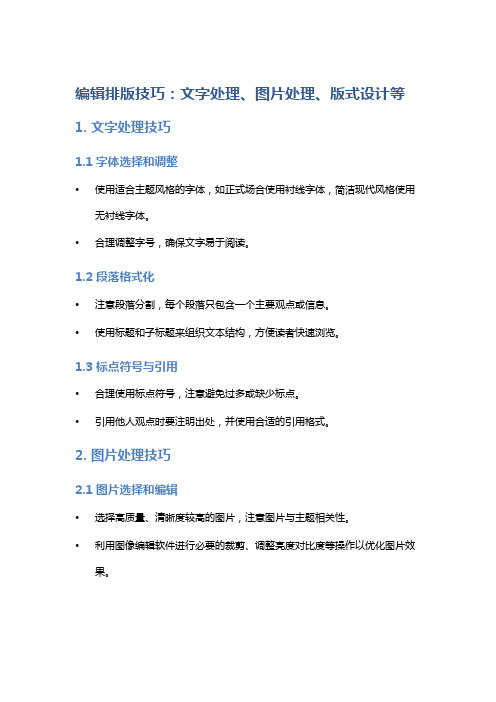
编辑排版技巧:文字处理、图片处理、版式设计等1. 文字处理技巧1.1 字体选择和调整•使用适合主题风格的字体,如正式场合使用衬线字体,简洁现代风格使用无衬线字体。
•合理调整字号,确保文字易于阅读。
1.2 段落格式化•注意段落分割,每个段落只包含一个主要观点或信息。
•使用标题和子标题来组织文本结构,方便读者快速浏览。
1.3 标点符号与引用•合理使用标点符号,注意避免过多或缺少标点。
•引用他人观点时要注明出处,并使用合适的引用格式。
2. 图片处理技巧2.1 图片选择和编辑•选择高质量、清晰度较高的图片,注意图片与主题相关性。
•利用图像编辑软件进行必要的裁剪、调整亮度对比度等操作以优化图片效果。
2.2 图片插入和布局•将图片插入到文档中相应位置,并调整大小、对齐方式等,使其与文本融为一体。
•推荐在图下添加简短说明或来源。
2.3 图片格式选择•根据需要选择合适的图片格式,如JPEG、PNG等。
•JPEG适合储存照片、彩色图像,PNG适合储存线条清晰、无损失的图像。
3. 版式设计技巧3.1 页面布局与排版•合理安排页面布局,包括标题、正文、图片位置等。
•使用网格系统来调整版面结构,使其更具吸引力和易读性。
3.2 配色方案与字体搭配•使用符合主题风格的配色方案,并遵循配色理论原则。
•注意字体搭配与颜色对比度,确保文字清晰可读。
3.3 美化元素与装饰效果•添加合适的装饰元素和效果,如边框、阴影等,增强视觉吸引力。
•不过度使用装饰效果,以避免分散注意力和降低内容重要性。
以上是关于编辑排版技巧的一些基本指导。
通过学习和运用这些技巧,可以提升文档的可读性、信息传达能力和视觉吸引力。
记得根据具体需求适当调整并实践这些技巧,以达到更好的编辑排版效果。
文字编辑与排版范文
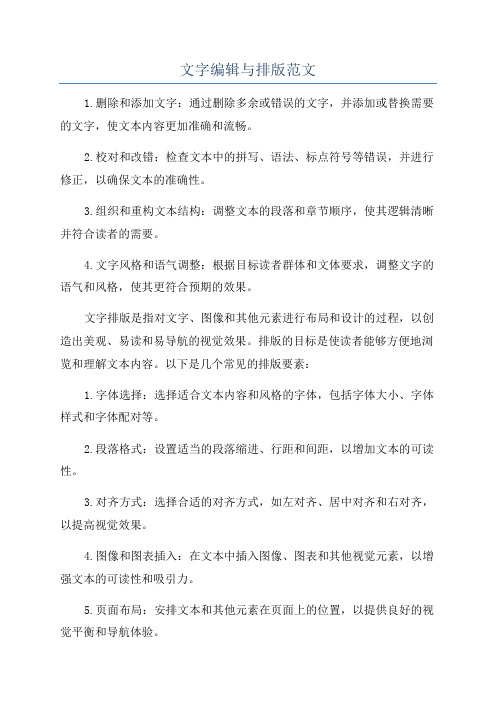
文字编辑与排版范文
1.删除和添加文字:通过删除多余或错误的文字,并添加或替换需要的文字,使文本内容更加准确和流畅。
2.校对和改错:检查文本中的拼写、语法、标点符号等错误,并进行修正,以确保文本的准确性。
3.组织和重构文本结构:调整文本的段落和章节顺序,使其逻辑清晰并符合读者的需要。
4.文字风格和语气调整:根据目标读者群体和文体要求,调整文字的语气和风格,使其更符合预期的效果。
文字排版是指对文字、图像和其他元素进行布局和设计的过程,以创造出美观、易读和易导航的视觉效果。
排版的目标是使读者能够方便地浏览和理解文本内容。
以下是几个常见的排版要素:
1.字体选择:选择适合文本内容和风格的字体,包括字体大小、字体样式和字体配对等。
2.段落格式:设置适当的段落缩进、行距和间距,以增加文本的可读性。
3.对齐方式:选择合适的对齐方式,如左对齐、居中对齐和右对齐,以提高视觉效果。
4.图像和图表插入:在文本中插入图像、图表和其他视觉元素,以增强文本的可读性和吸引力。
5.页面布局:安排文本和其他元素在页面上的位置,以提供良好的视觉平衡和导航体验。
《文档的编辑和排版》课件

欢迎来到《文档的编辑和排版》PPT课件!本课程将教你如何编辑和排版文档, 使其更加专业和吸引人。
编辑文档
编辑器的选择
选择合适的编辑器,如 Microsoft Word或LaTeX,以 满足你的编辑需求。
基本编辑操作
学习文档的剪切、复制、粘 贴和撤销等基本编辑操作, 提高工作效率。
统一的风格与格式
保持文档的一致风格和格式,营造专业 且整洁的印象。
4 Markdown
简洁易用的标记语言,适合撰写博客、笔ห้องสมุดไป่ตู้ 和文档。
排版技巧与注意事项
1
文字与图片的平衡
2
在文档中合理安排文字和图片,使排版
更生动、有趣。
3
避免排版错误与陷阱
4
注意常见的排版错误和陷阱,如断词、 行内错位和换行不当。
合理布局与字号选择
选择合适的版式布局和字号,使文档易 读且视觉平衡。
文本样式与格式
掌握文本样式和格式,如字 体、大小、颜色和对齐方式 等,使文档更加美观。
排版文档
页面设置与布局
设置页面大小、边距 和页眉页脚等,设计 合适的页面布局。
段落样式与格式
使用段落样式和格式, 如缩进、行距和对齐 方式等,提升文档的 可读性。
字符样式与格式
运用字符样式和格式, 如加粗、斜体和下划 线等,强调关键信息。
列表与表格
创建有序或无序列表, 以及清晰明了的表格, 使信息更易于理解。
排版常用工具
1 Microsoft Word
功能强大的文字处理软件,广泛用于编辑和 排版各种文档。
3 Adobe InDesign
专业的桌面排版软件,用于设计精美的印刷 品和电子出版物。
Word如何进行文字排版
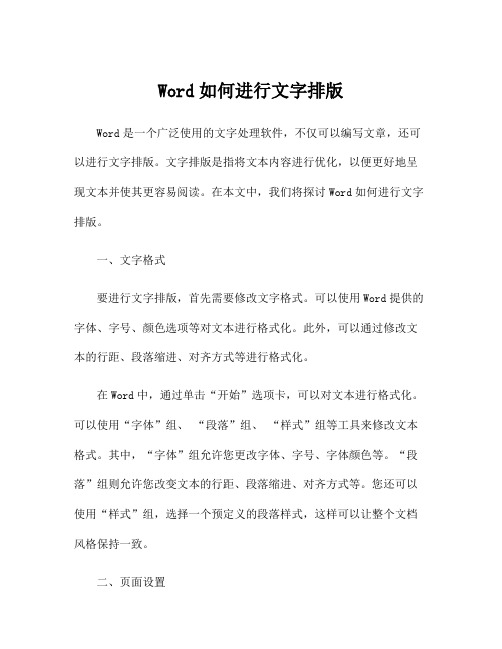
Word如何进行文字排版Word是一个广泛使用的文字处理软件,不仅可以编写文章,还可以进行文字排版。
文字排版是指将文本内容进行优化,以便更好地呈现文本并使其更容易阅读。
在本文中,我们将探讨Word如何进行文字排版。
一、文字格式要进行文字排版,首先需要修改文字格式。
可以使用Word提供的字体、字号、颜色选项等对文本进行格式化。
此外,可以通过修改文本的行距、段落缩进、对齐方式等进行格式化。
在Word中,通过单击“开始”选项卡,可以对文本进行格式化。
可以使用“字体”组、“段落”组、“样式”组等工具来修改文本格式。
其中,“字体”组允许您更改字体、字号、字体颜色等。
“段落”组则允许您改变文本的行距、段落缩进、对齐方式等。
您还可以使用“样式”组,选择一个预定义的段落样式,这样可以让整个文档风格保持一致。
二、页面设置页面设置对于文本排版非常重要。
Word提供了各种设置选项,使文本看起来更加专业。
在Word中,可以单击“页面布局”选项卡,选择“页面设置”进行页面设置。
可以使用“页面设置”对页面边距进行更改,也可以选择横向布局或纵向布局等。
另外,还可以调整页眉、页脚和页边距,以便更好地排版文本。
三、段落格式文本排版的一个指标是段落格式。
段落格式是指通过在段落之间添加缩进及行距等适当的间隔来调整文本排版格式。
在Word中,可以使用“段落”组中的“缩进”选项对文本进行排版。
可以通过设置“特定数值”或选择“首行缩进”进行调整。
此外,还可以通过选择“段间距”进行设置,以便让文本看起来更加整洁。
这个选项可以设置行间距和段间距,也可以设置特定大小的间距。
更进一步,您还可以通过使用“样式”进行排版文本。
Word提供了一组预定义的样式,您只需选择合适的样式即可。
样式特别有用,因为它们可以用于维护文档的整体外观和感觉。
此外,您还可以自定义样式,以便仔细设计可重复使用的排版模板。
四、文本对齐文本对齐是指将文本左对齐、右对齐、居中对齐等各种方式进行调整。
第7章 方正飞腾文字的编辑与排版
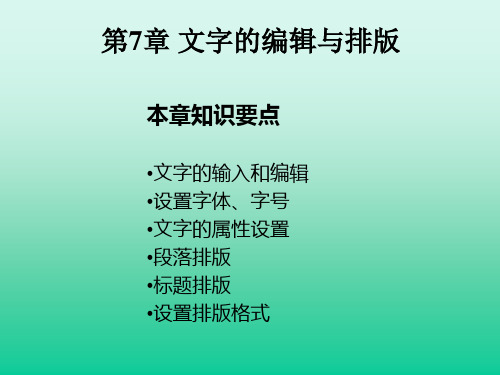
7.3.8 数字可拆行
在文字编辑状态下选中文字,执行“格式”→“数字可 拆行”命令,选中“数字可拆行”选项,即可实现数字可拆 行功能,使数字在行尾显示不下时,自动拆行。
7.3.9 叠题
叠题是指在一行中排列多行文字的功能。 在文字编辑状态下选中要叠题的文字,执行“格 式”→“叠题”→“形成叠题”命令,在需要分行的位置点 击鼠标,使光标在此处闪烁,点击按 Enter键即可完成叠题。
•应用上次值:将应用上 一次该对话框中的设置值 到当前对话框中。
•应用模板:弹出当前模 板的列表子菜单,可直接 选择应用的模板。 •模板管理器:弹出“模 板管理器”对话框,列表 框中列出了当前存在的模 板,并可选中某一模板, 进行“删除”和“应用” 操作。
7.3 文字的属性设置
7.3.1 字距与字间
7.4.3 修改行宽
在文字编辑状态下选中文字执行“格式”→“改行宽” 命令,弹出“改行宽”对话框。 在“左端缩进”和“右 端缩进”文本框中设定缩进 值,新的行宽将在“当前行 宽”文本框中自动显示。
7.4.4 行格式
行格式指的是行中文字的对齐方式。飞腾排版系统支持对 一行或多行文字进行对齐方式的设定。 在文字编辑状态下选中文字,执行“格式”→“行格式” 命令,弹出“行格式”子菜单
7.1.3 文字的选中
鼠标直接拖动
在要选中文字的起点处点击鼠标,光标在该处闪烁,按 住鼠标左键并拖动,直至要选中的文字全部高亮显示。
Shift键辅助鼠标拖动
在要选中文字的起点处点击鼠标,使光标在该处闪烁, 按住Shift键,同时按住鼠标左键并拖动,直至要选中的文 字全部高亮显示为止。
快速选中文字
在排入英文单词时,需要对单词的换行方式进行设定, 飞腾排版系统提供了“连字拆行”功能解决这一问题。 在文字编辑状态下选中文字,执行“格式”→“连字拆 分”命令,弹出子菜单 。
- 1、下载文档前请自行甄别文档内容的完整性,平台不提供额外的编辑、内容补充、找答案等附加服务。
- 2、"仅部分预览"的文档,不可在线预览部分如存在完整性等问题,可反馈申请退款(可完整预览的文档不适用该条件!)。
- 3、如文档侵犯您的权益,请联系客服反馈,我们会尽快为您处理(人工客服工作时间:9:00-18:30)。
《文字的编辑与排版》教学设计
本节课出自广东高等教育出版社出版的初中《信息技术》第一册第二章第二节。
本节课分四个部分内容,分别是:新建文档、设置页面、设置格式和打印。
本节课联系了文字处理和文档编排,在以后学习图文混排、设计制作具有重要意义。
一、教学目的
知识与能力:
1、了解WORD的基本功能和启动与关闭,掌握汉字的输入方法,学会窗口的基本操
作。
2、学习文本编辑的方法,掌握文字段落的设置与修饰,以及文字的设置与修饰,段落的设置。
过程与方法:
1、通过学生自主学习和合作探究,培养学生运用信息技术解决实际问题的能力。
情感态度与价值观。
2、通过师生的相互交流和团队的协作学习,培养学生养成严谨的学习态度和团结协作的精神,体验探究问题和学习的乐趣。
教学时间:2课时
教学过程:
一、引言
日常生活中,经常会遇到需要对文字进行处理的问题。
例如,通知、决定等,使用Word更加简单和快捷。
Word是一个在Windows平台上运行的功能强大的文字处理系统,是Office 系列办公软件中的一个组件,使用它可方便地进行各种体裁的文稿的编排打印、表格制作、书籍编辑、小报制作等。
不仅如此,它还具有传真、电子邮件、简单HTML和WEB主页制作等多种功能。
Word是一款非常简单、实用的数据表处理软件。
目前有:Word2000、Word2003、Word2007、Word2013等多种版本,版本号越高,功能越强。
二、教学步骤
1、新建文档
①新建空白文档。
通过“文件”菜单中的“新建”命令或常用工具栏的图标来进
行空白文档的建立。
②输入文档的内容。
选择熟悉的输入法输入字符,如果文稿内容已存在记事本等其他
文件中,也可通过“复制—粘贴”输入。
③保存为Word文档。
单击文件菜单下的“保存”命令或常用工具栏的图标,在“另
存为”对话框中确定文档的“保存位置”、“文件名”,按“保存类型”的下拉菜单
选择Word文档(*.Doc),单机保存按钮即可,如下图所示:
二、设置页面
①设置纸型。
打开“页面设置”窗口,单击“纸张”选项卡,选择纸型为“16开”,页面方向为“纵向”。
②设置页边距。
单击“页边距”选项卡,设置正文距离页边上、下、左、右的距离,设置如下图所示:
三、设置格式
①选定设置对象。
按住鼠标左键拖动鼠标,光标拖过要选定的文字后放开,或者先把光标定位在选定内容的起始处,按住Shift键不放再把光标移到要选定内容的结尾处,单击鼠
标。
②设置字体。
(1)使用格式工具栏进行设置。
参照下图示例板式,注意选定设置的文字,在“格式”
工具栏上选择合适的字体,、字号、颜色,以及选择加粗、倾斜、带下划线等。
下图显示使用格式工具栏设置“通知”的标题格式的过程:
、、、、、、、、、、、、、、、、、、、、、、、、、、、、
(2)通过自体对话框以及格式刷等进行设置。
具体如下图所示:
、、、、、、、、、、、、、、、、、、、、、、、、、
③设置段落。
(1)设置对齐方式。
选定要设置格式的段落,在“格式”工具栏上选择合适的对齐方式:两端对齐、居中、右对齐等。
如图所示:
、、、、、、、、、、、、、、、、、、
(2)设置行间距。
选定设置段落,单击“格式”菜单下“段落”命令,设置本任务的行距。
、、、、、、、、、、、、、、、、、、、、、、
④设置边框和底纹。
选定有关段落()本任务全选文档页面,单击格式菜单下边框和
底纹命令,再打开的对话框中设置所需效果。
如图所示:
、、、、、、、、、、、、、、、、、、、、、
四、打印
完成各种编辑排版工作后,就可以根据需要保存或打印文档了。
在打印前最好使用打印预览观察页面整体效果;如果不满意,可单击关闭按钮返回编辑状态,作进一步修改。
在文
件菜单下选择打印预览命令或单击常用工具栏的按钮就可以在屏幕上预览打印效果了。
如图所示:
、、、、、、、、、、、、、、、、、、、
MDCC移动开发者大会精彩荟萃
智能硬件移动开发产品体验粉丝经济社交游戏
2 重复输入:先输入要重复的文字将插入点移到适当的位置按F4或Ctrl+Y。
4)标点符号的输入中西文标点选择;,。
和,. 常用标点符号的输入:、--- \ 与《》---< > 特殊标点符号的输入:右击输入法状态栏右边的软键盘图标选择标点符号。
5)关闭软键盘的方法:单击软键盘图标。
6)保存文件:文件保存(另存为)或“常用工具栏”上“保存”按钮。
5.知识应用上机操作:输入下列文字。
运用本节知识,体会文字的基本操作。
首届世界华人学生作文大赛启事迎着新世纪的曙光,“世界华人学生作文大赛”向我们走来,在以往成功举办了四届“全国学生‘丑小鸭’作文大赛”的基础上,本届大赛将扩大竞赛范围,面向海内外所有的华人学生。
本届大赛由中国侨联、全国台联、中国写作学会、《人民日报》(海外版)、中国国际广播电台、《21世纪学生作文》杂志社共同举办,旨在加强海内外炎黄子孙在生活、学习方面的交流与沟通,活跃学生课外学习
生活,展示华人学生的精神面貌。
(三)小结Word是我们日常处理文字的必备软件,今天我们一起认识了它的窗口和基本操作,希望大家尽快熟悉,为后面的学习做好准备。
七、教学反思:本堂课内容较为简单,重点在于熟悉在Word平台下文字的输入(尤其是标点符号),通过教师操作,习题练习,亲自动手,促进学生对知识的理解与掌握,调动学生学习积极性,收到了良好的教学效果。
1、文本编辑的方法
1)插入文字:①用键盘移光标到插入文字处;②在插入文字处单击鼠标光标。
2)输入特殊符号:①插入→符号;②右键→快捷菜单中“符号”
3)删除不需要的文字:按Delete键删除光标后面的字符;按Backspace键删除光标前面的字符。
4)选定一段文字:单击段首选中当前行;双击段首选中当前段;三击段落任意处选中当前段。
5)移动或复制一段文字
移动:选定文字→剪切→选定目标位置→粘贴(或用鼠标选定直接拖动到目标位置)
复制:选定文字→复制→选定目标位置→粘贴(或用鼠标选定按ctrl键直接拖动到目标位置)6)查找或替换某些文字
查找:编辑→查找→查找内容→查找下一处
替换:编辑→替换→查找内容、替换为→查找下一处→替换(全部替换)
2、文字的美化
改变字号、字体和颜色:单击工具栏上的字号、字体和颜色按钮。
改变文字的格式:加粗、倾斜、下划线、字符边框、字符底纹、字符缩放
使文字产生特殊效果:格式→字体(字体、字型、字号、着重号、效果)→动态效果
改变字间距:格式→字体→字符间距
改变文档中文字的方向:常用工具栏→更改文字方向(格式→文字方向)
3、简单排版
①调整段落的对齐方式:格式工具栏→居中、右对齐、分散对齐
②改变行距:选定段落→格式→段落→行距→确定
③设置段落的首行缩进和左右边界:水平标尺上的缩进标记
④改变段间距:定位段落→格式→段落→缩进和间距→间距(段前、段后)→确定
上机操作:按要求完成下列文字:
瑞雪
大雪整整下了一夜。
早晨,天放晴了,太阳出来了。
山川、树木、房屋,全都罩上了一层厚厚的雪,万里江山变成了粉妆玉砌的世界。
落光了叶的柳树上,挂满了毛茸茸、亮晶晶的银条儿;冬夏常青的松树和柏树,堆满了蓬松松、沉甸甸的雪球。
大街上的积雪有一尺多深,脚踩上去发出咯吱咯吱的响声。
一群群孩子在雪地上堆雪人,掷雪球。
那欢乐的叫喊声,几乎把树枝上的积雪震落下来。
